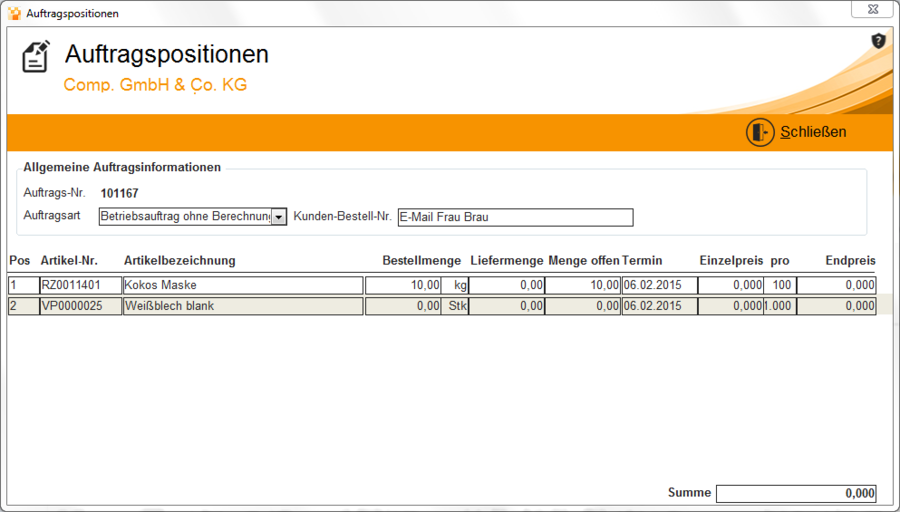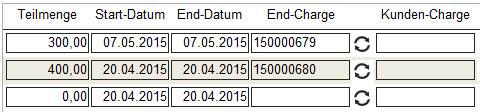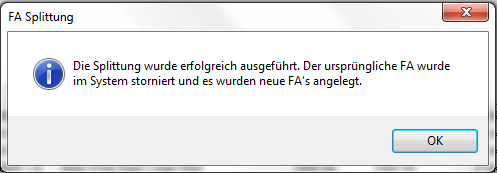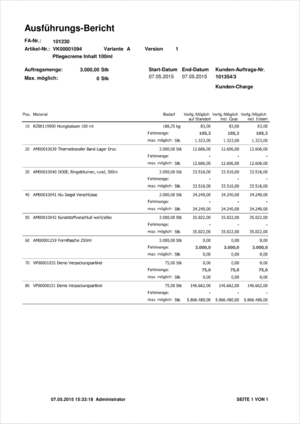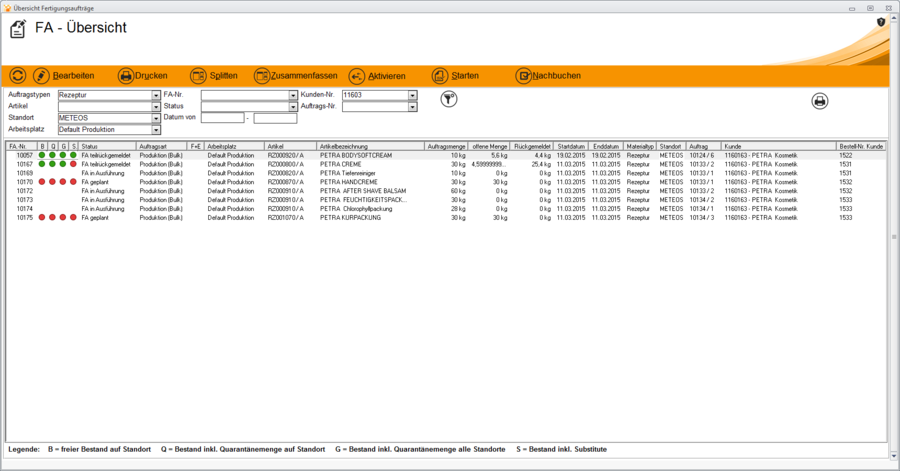Einen Produktionsauftrag anlegen und durchführen
In diesem Tutorial wird die Anlage eines Auftrags und Durchführung eines Betriebsauftrags in der Produktion erläutert.
Allgemein gibt es mehrere Möglichkeiten, einen Auftrag zu verwenden. Diese werden Auftragsarten genannt:
- Lieferung ohne Berechnung
- Betriebsauftrag ohne Berechnung
- Dienstleistungen mit Berechnung
- Interne Entnahme / Eigenbedarf
- Lagerauftrag ohne Produktion
- Muster mit / ohne Berechnung
- Betriebsauftrag
- Sofortfaktura ohne Lager
Hierbei wird die Auftragsart Betriebsauftrag gewählt, um einen Auftrag zu erfassen und einen Artikel im späteren Prozess zu produzieren.
Soll kein Kundenauftrag mit einbezogen werden, so kann mit der Anlage des Fertigungsauftrags fortgefahren werden.
Ist bereits ein Kundenauftrag vorhanden, so kann dieser einem Fertigungsauftrag auch zugeordnet werden. Dies kann jedoch nur geschehen, wenn die Artikel in beiden Aufträgen identisch sind. Die Zuordnung der Kundenaufträge erfolgt über dieses Programm.
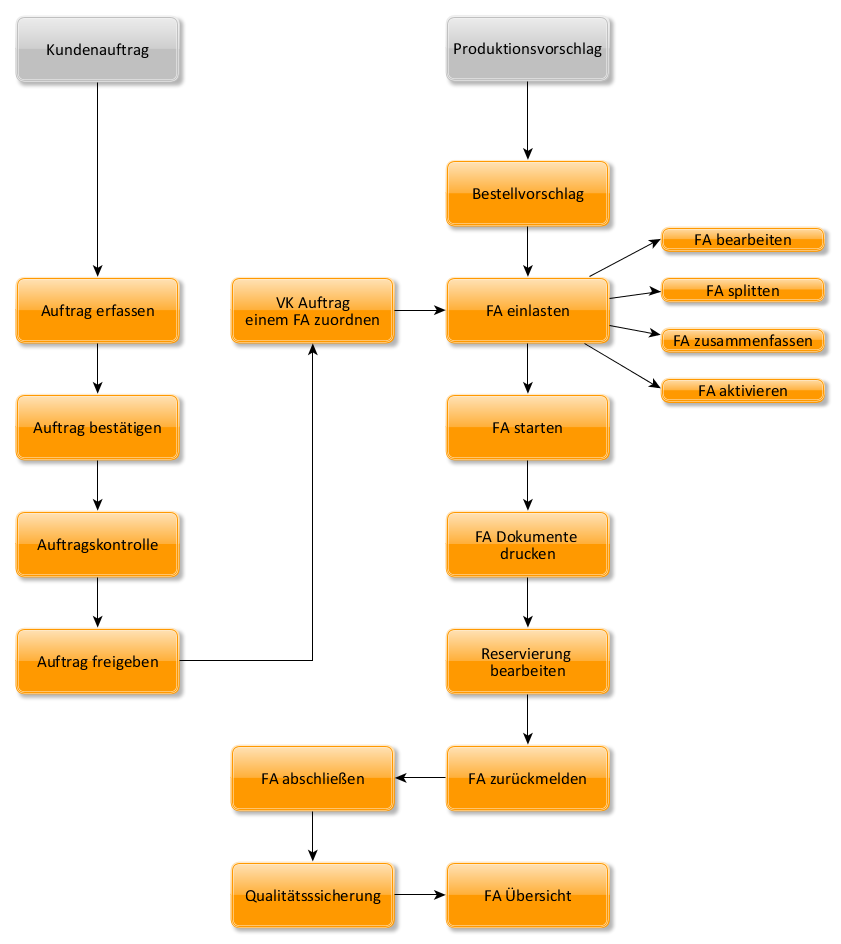
Schritt 1 – Den Auftrag erfassen
Zum Beginn steht das Erfassen des Auftrags, sofern ein Kundenauftrag als Ausgangspunkt für einen Fertigungsauftrag dienen soll.
Dazu öffnen Sie das Programm Aufträge und suchen einen Kunden aus. Liefer- und Rechnungsadresse sowie die Kundenbestellnummer wird automatisch mitbefüllt.
Wählen Sie eine vorhandene Auftragsart sowie den Auftragsstatus aus, wobei bei der Auswahl Freigabe Abteilungsleiter vorerst eine Prüfung und eine Freigabe erfolgen muss, bevor dieser für die weitere Verarbeitung zur Verfügung steht.
Bezüglich der Auftragsart wird, um einen Artikel zu produzieren, der Betriebsauftrag gewählt.
Auftragspositionen
Erfassen der einzelnen Auftragspositionen nach Artikel.
Auswahl eines bestehenden Artikels unter Berücksichtigung der Restlaufzeit. Die Auftragsmenge darf bei Erfassung eines Auftrages die tatsächliche Lagermenge überschreiten. Jedoch beim einlasten z.B. eines Fertigungsauftrages muss die Auftragsmenge vorhanden sein.
Gesamtdispo
Dieser Programmteil beinhaltet eine komplette Übersicht der Auftragspositionen. Hier die Möglichkeit die Verfügbarkeit zu prüfen.
Details
Enthält Informationen zum Artikel des jeweiligen Kunden. Wurde noch kein Auftrag erstellt, so sind keine Informationen hinterlegt.
Wurde bereits ein Auftrag des Artikels erstellt, so wird (falls hinterlegt) die Ursprungsmenge des letzten Auftrages vorgeschlagen
Positionsübersicht
Enthält eine Übersicht der erfassten Positionen. Optional die Möglichkeit Rabatte zu ergänzen.
Auftrag abschließen und bestätigen
Dieser Tab verwaltet nun den Gesamtbetrag, Rabatte, Währungsinformationen und Skontis.
Anhand der beiden Tabs Auftrags- und Zusatztexte können Kopf- und Fußzeilen ergänzt werden, die z.B. für Lieferscheine, Packscheine oder Rechnungen relevant sind.
Bestätigen Sie nun den Auftrag, ist dies getan worden, so erscheint dieser im Programm Auftragskontrolle, welches als Übersicht dient.
Die Auftragskontrolle
Die Auftragskontrolle ist das zentrale Bearbeitungswerkzeug im Auftragswesen.
Nach der abgeschlossenen Erfassung ist die Pflege (Änderung des Auftrags, Löschung von Positionen oder Neuerfassung weiterer Positionen) über dieses Programm möglich.
Um die Suche einzugrenzen, können Häkchen für den Status des Auftrags gesetzt, nach Auftrags- oder Kundennummer gesucht sowie ein Zeitraum angegeben werden. Auch wird zwischen Aufträgen und Gutschriften unterschieden:
Mit einem Klick auf „Aktualisieren“ werden die Daten nach den gewählten Filterkriterien angezeigt.
Bearbeiten: Über diese Schaltfläche kann der komplette Auftrag nachträglich geändert werden. Es öffnet sich die Auftragserfassung
Stornieren: Über diese Schaltfläche kann der komplette Auftrag storniert werden. Es erscheint eine Sicherheitsabfrage, ob der Auftrag wirklich storniert werden soll.
Positionen anzeigen: Über diese Schaltfläche können die Auftragspositionen angezeigt werden, die lediglich nur zum anzeigen und prüfen der Positionen dient; wie in der folgenden Maske zu sehen ist:
Einen Auftrag freigeben
Beim Erstellen eines Auftrags wird der Auftragsstatus angegeben. Ein Auftrag kann entweder den Status FREI besitzen oder eine Sperre enthalten, wonach vorerst eine Freigabe zum Beispiel durch einen Abteilungsleiter oder der QS-Abteilung erfolgen muss.
Diese Freigabe ist in jedem Fall für eine weiterverarbeitung des Auftrags notwendig (z.B. das Erstellen eines Fertigungsauftrags).
Eine solche Freigabe erfolg über dieses Programm:
Grenzen Sie Ihre Suche entsprechend der Kundennummer, Auftragsnummer oder des Datums ein und wählen Sie einen nicht freigegebenen Auftrag aus.
Klicken Sie nun auf Freigeben, um den Auftrag den Status FREI zu erteilen und für die weitere Ver
Zuordnung von Kundenaufträgen
Öffnen Sie das Programm Zuordnung, welches über das Menü aufrufbar ist. Hierüber kann nun die Zuordnung eines Auftrags zu einem Artikel oder FA erfolgen:
Die Produktionsplanung enthält alle Kundenaufträge, die geplant sind oder in Ausführung stehen.
Sind Differenzmengen gegeben, müssen diese nachbestellt werden.
Die Zuordnung
Ordnen Sie hierüber den Kundenauftrag einem Fertigungsauftrag per Drag & Drop zu.
Wählen Sie eine Filtereinstellung aus (Standort, Artikel, Kunde oder Auftrag) oder suchen Sie einen Kunden bzw. einen Artikel mithilfe der Suchfunktion.
Einen Fertigungsauftrag anlegen
Um einen Fertigungsauftrag anzulegen und zu verarbeiten, muss der zu produzierende Artikel eingelastet werden.
Wählen Sie dazu den folgenden Menüpunkt:
Einlasten
Das Einlasten eines Fertigungsauftrags erfolgt über folgendes Programm. Eine Alternative und schnelle Einlastung bewerkstelligt die Zuordnung eines Kundenauftrags und das direkte Einlasten im Programm Zuordnungen.
Beim Einlasten wird lediglich ein Fertigungsauftrag angelegt, welcher in naher Zukunft geplant wird. Der Start der eigentlichen Produktion beginnt somit erst beim Starten eines Fertigungsauftrags.
Durch das Einlasten wird hier nun die komplette Fertigungsstruktur angelegt. Dabei wird zwischen Planauftrag (nicht gestartet) und Aktivauftrag unterschieden.
- Wählen Sie zuerst den zu verarbeitenden Artikel aus und geben Sie an, ob es sich um eine Rezeptur oder eine Stückliste handelt
- Geben Sie die Auftragsmenge an, wobei bei fehlenden Mengen nachgebucht werden muss
- Generieren Sie eine End- und eine Kundencharge.
![]()
Ist ein Kundenauftrag zum gewähltem Artikel vorhanden, wählen Sie diesen aus der Liste für den VK-Auftrag aus.
- Geben Sie nun an, ob das Einlasten automatisch oder manuell anhand eines Datums erfolgen soll:
Klicken Sie nun auf Fertigungsauftrag einlasten und schließen Sie das Programm. Der Fertigungsauftrag befindet sich nun in der Übersicht.
Einen Fertigungsauftrag bearbeiten
Eine Nachbearbeitung ist in sofern (nur bei geplanten und aktivierten Aufträgen) möglich, als dass Materialien ausgetauscht, Auftragsmengen angepasst und Chargendaten sowie der Produktionszeitraum geändert werden können.
Substitute
Hier besteht die Möglichkeit, Substitute als Ersatzmaterial zu verwenden.
Beim Austausch von Materialien wird geprüft, ob Substitute vorhanden sind und diese auch als Ersatz eingesetzt werden dürfen. Klicken Sie dazu auf den folgenden Button, um einen Austausch vorzunehmen oder die Gültigkeit der Verwendung zu prüfen.
![]()
Einen Fertigungsauftrag splitten
Das Splitten ermöglicht eine Aufteilung in mehreren Aufträgen, somit können an verschiedenen Zeiten Einzelmengen gefertigt werden. Es werden, je nach Anzahl der Teilpositionen, entsprechende Aufträge erzeugt (im Beispiel 2 Aufträge mit je 300 und 400 Einheitenmengen), wobei der ursprüngliche Auftrag storniert wird.
Klicken Sie auf Splitten, um das folgende Fenster aufzurufen:
Geben Sie jeweils die Teilmengen ein und vergeben Sie ein Start- und Enddatum für die Fertigung:
Mit Klick auf Splittung einplanen wird der Fertigungsauftrag in 2 Teilaufträge unterteilt. Es erscheint folgende Meldung zur Bestätigung der Splittung:
Einen Fertigungsauftrag aktivieren
Nun kann ein geplanter Fertigungsauftrag aktiviert werden.
Sind fehlende Mengen gegeben, so wird dies in der Spalte Fehlmenge rot gekennzeichnet (rot eingekreist).
Zwar kann der Fertigungsauftrag aktiviert werden, jedoch kann nur die angegebene Menge (Max. mögliche Prod. Menge) produziert werden und unterscheidet sich von der Gesamtauftragsmenge.
Soll die Gesamtmenge produziert werden, so muss eine Bestellung und Einlagerung des Artikels durchgeführt werden.
Klicken Sie nun auf Aktivieren. Folglich werden alle Materialien und Rohstoffe reserviert und ein Ausführungsbericht gedruckt, welcher alle Artikel und deren Mengen sowie eventuell vorhandene Fehlmengen enthält:
Fertigungsauftrag starten
Ist ein Fertigungsauftrag aktiviert, so kann dieser nun gestartet werden. Somit wird das Produkt mit den beinhaltenden Artikeln, Materialien und Rohstoffen produziert.
Auch Teil-Zurückgemeldete Aufträge können nun gestartet und die Restmengen gefertigt werden.
Alle gestarteten Fertigungsaufträge sind nun in der Übersicht-Gestartet einzusehen.
Hierbei ist das Ampelsystem zu beachten:
Sind Fehlmengen vorhanden, müssen diese vorerst eingebucht oder angepasst werden, bevor gestartet werden kann. Eine Fehlmenge oder unzureichende Menge ist an einer roten Markierung zu erkennen.
Klicken Sie zum Anpassen von Fehlmengen auf Bearbeiten. Das Bearbeiten wird im folgendem Abschnitt besprochen -> FA Übersicht
Ist eine Bestellung oder Lagerbuchung nötig, so verweisen wir auf das Einlagern von Beständen -> Lagerbuchung
Diese Übersicht bietet nun verschiedene Funktion, um einen Fertigungsauftrag weiter verarbeiten zu können.
Fertigungsaufträge Übersicht
Die Übersicht ist ein nützliches Tool zum überwachen und steuern von Fertigungsaufträgen, dabei wird per Ampelsystem geprüft, ob ein Auftrag gestartet werden kann oder bereits in einer Ausführung steht.
Teil zurückgemeldete Aufträge sind bereits gestartet worden und haben bereits einen Produktionsgang abgeschlossen, jedoch nicht den gesamten Auftrag, Eine Teilrückmeldung tritt auf, wenn ein Auftrag in mehreren Abschnitten abgearbeitet wird (Produktion über mehrere Tage oder Schichten).
Ein Planauftrag oder Aktivauftrag kann im Programm Fertigungsauftrag einlasten eingelastet werden.
Legende
Einen Fertigungsauftrag bearbeiten
Eine Nachbearbeitung ist in sofern möglich, als dass Materialien ausgetauscht, Mengen geändert und Chargendaten sowie der Produktionszeitraum geändert werden können. Beim Austausch von Materialien wird geprüft, ob Substitute vorhanden sind und diese auch als Ersatz eingesetzt werden dürfen.
Einen Fertigungsauftrag zurückmelden
Nachdem ein Fertigungsauftrag in den vorherigen Schritten eingelastet und gestartet wurde, ist nach Abschluss der Produktion eines Artikels eine Rückmeldung erforderlich. Anhand dieser Rückmeldung werden die Anteile der benötigten Rezepturen jeweils dem Bestand abgebucht.
Ein Fertigungsauftrag kann mehrmals zurückgemeldet werden (Rückmeldung von Teilmengen), demnach sind mehrere Abrufe pro Fertigungsauftrag möglich. Wird eine Teil-Rückmeldung durchgeführt, so bleibt der Fertigungsauftrag für weitere Abrufe offen. Wurde die gesamte Menge gefertigt und zurückgemeldet, so ist der Fertigungsauftrag abgeschlossen.
Info zum abschließen eines Auftrags
Der Auftrag wird automatisch abgeschlossen sobald die gesamte Menge zurückgemeldet wurde.
Wurde nach der durchgeführten Fertigung nicht die gesamte Auftragsmenge verbraucht, gibt es die Möglichkeit, den Auftrag manuell abzuschließen.
Die produzierte Ware wird erst nach kompletten Abschluss des Fertigungsauftrages einem entsprechenden Lager zugebucht.
Zurückmelden
Wählen Sie den entsprechenden Fertigungsauftrag aus. Dabei wird automatisch die Kennzahl des Abrufs vorgeschlagen.
„Wurde ein Auftrag bereits Teil-Rückgemeldet, so erhöht sich der Wert des Abrufs jeweils um 1, ein Abruf gibt also die Menge an durchgeführten Rückmeldungen an.“
Nun kann ggf. eine abweichende Buchungsart gewählt werden, wobei der Auftrag bei einer Änderung der Buchungsart in Sperre gesetzt wird und freigegeben werden muss.
Ist dies nicht der Fall, so widmen wir uns den Buchungseinheiten:
Wählen Sie eine Größenklasse aus der Liste aus und vergeben Sie die Stapelgewichte und Einheitenhöhen. In diesem Beispiel wird eine Europalette mit einem maximalen Gewicht von 50 kg verwendet. Bei einem Gesamtgewicht von 420 kg sind hierbei 9 Paletten erforderlich, wobei die letzte Palette einen Anbruch von 20 kg Restmenge enthält.
Rückmeldemengen
Fertigungsmenge kennzeichnet die gesamte Menge des Fertigungsauftrags
Rückmeldemenge ist die Menge, die für den aktuellen Abruf des Auftrags zurückgemeldet werden soll
Restmenge entspricht der noch offenen Gesamtmenge
Wurde die gesamte Menge innerhalb eines Abrufs gefertigt, so entspricht die Fertigungsmenge gleich der Rückmeldemenge.
Klicken Sie nun auf den Reiter Verbrauch
Verbrauch einsehen
Diese Auflistung dient der reinen Informationsquelle. Hier werden alle Artikel des Fertigungauftrags anhand der Charge sortiert und gekennzeichnet.
Jede vorhandene Einheit enthält dabei die rückgemeldeten und reservierten Einzelmengen jeder Position (in diesem Fall ausschließlich Rohstoffe).
Klicken Sie nun auf den Reiter Einlagern
Einlagern
Mit Einlagern werden nun nach Angabe von Ziellager- und Bereich die angegebenen Reservierungen gebucht und der Abruf (teil/ganz) zurückgemeldet.
Jede einzelne Einheit (in diesem Fall eine Palette) kann einem eigenen Stellplatz zugewiesen werden.
Der Auftrag ist abgeschlossen, sobald keine reservierten Bestände mehr vorhanden sind.
Klicken Sie nun auf Verbuchen, um die Rückmeldung abzuschließen.